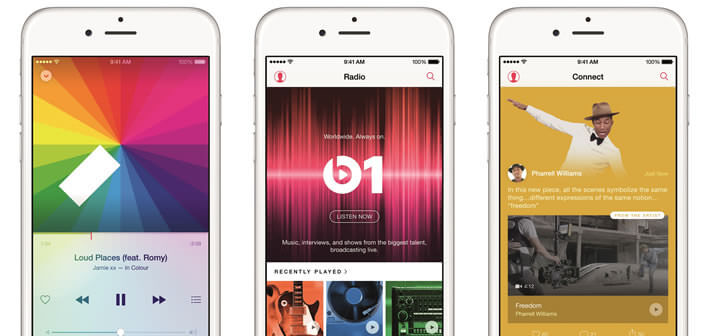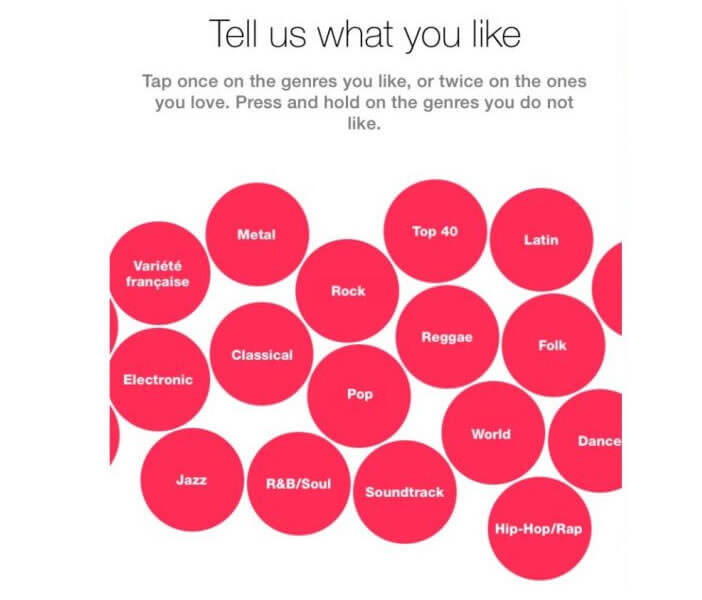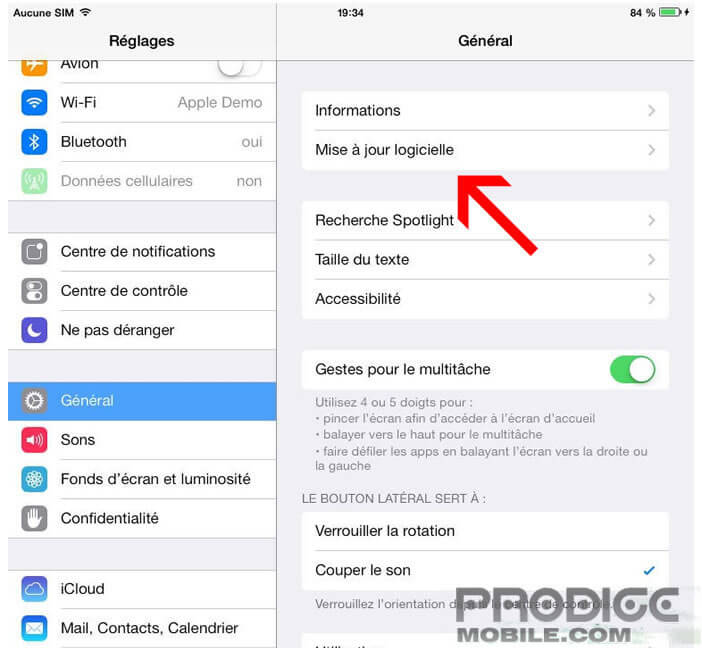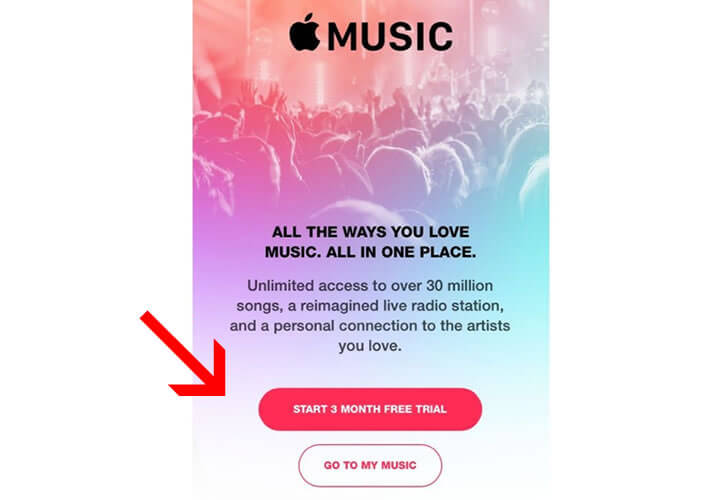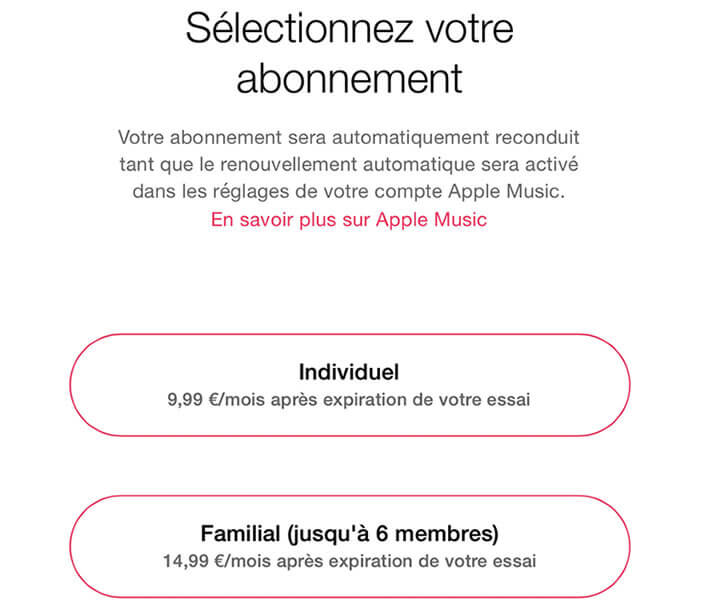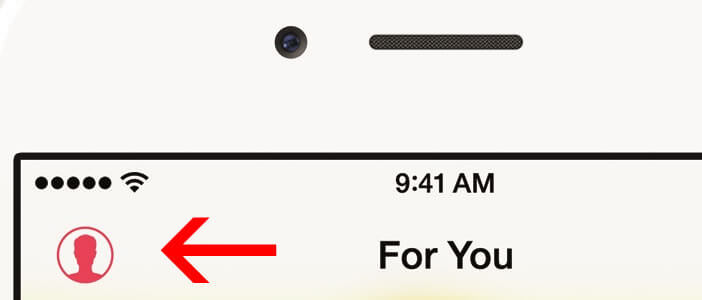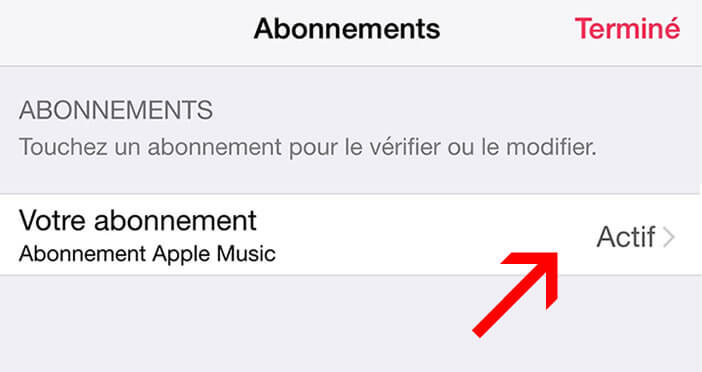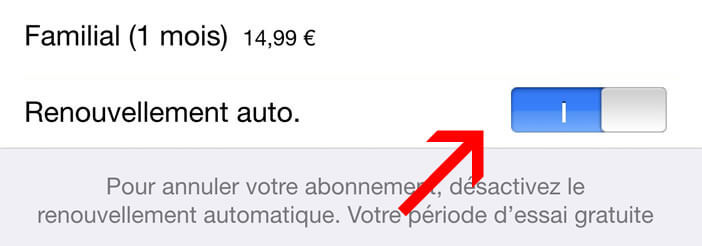La firme à la pomme vient de lancer Apple Music, son tout nouveau service de musique streaming. Globalement, les premières impressions semblent plutôt positives et cerise sur le gâteau, l’abonnement est gratuit pendant trois mois. Si vous souhaitez vous aussi tenter l’expérience Apple Music, nous vous expliquons ci-dessous comment s’inscrire à ce nouveau service musical à partir d’un iPhone ou d’un iPad.
Apple lance son service de streaming musical
Bien décidé à affirmer sa position dominante sur le marché de la musique en ligne, Apple vient de lever le voile sur un nouveau service de streaming musical, Apple Music. Comme toujours, le créateur de l’iPhone a fait les choses en grand. Apple Music propose un catalogue riche et varié comptant pas moins de 30 millions de titres.
Chaque jour, des experts et des passionnés de musique sélectionnent pour vous les meilleures nouveautés du moment. On peut également consulter les 150 titres les plus diffusés du jour ou écouter l’une des nombreuses webradios dont certaines sont animées par de prestigieux DJ.
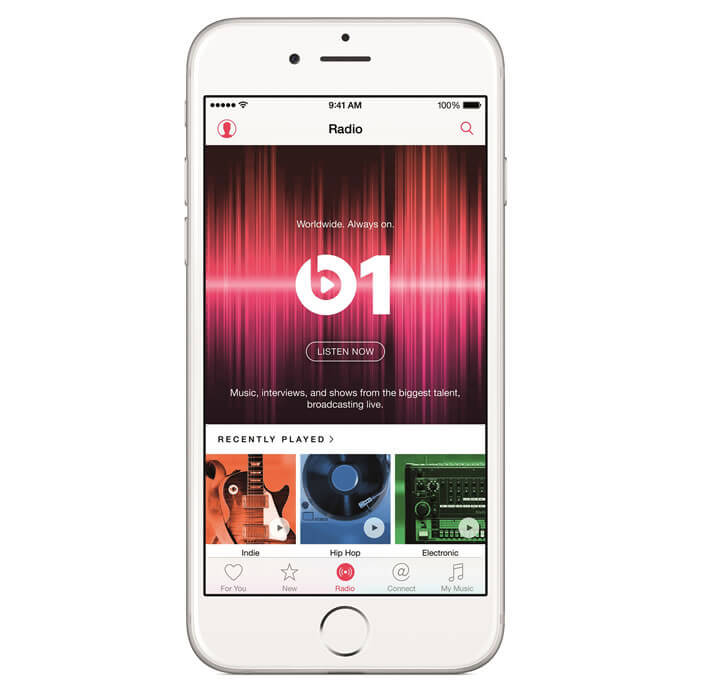
Suggestions musicales personnalisées
Mais la grande force d’Apple Music réside principalement dans son système de recommandation. Une fois inscrit à Apple Music, le service va immédiatement essayer de mieux connaître vos goûts et d’établir votre profil musical. Grâce à un astucieux système de bulles (héritage de Beats Music) vous allez pouvoir indiquer à Apple Music votre genre de musique préféré (Rock, Jazz, Musique Classique, Reggae, Folk, Electro) mais aussi vos artistes favoris.
En fonction de vos choix mais aussi des achats effectués sur l’iTunes Store, Apple Music va ensuite vous proposer des playlists et des albums collant au plus près à vos goûts musicaux. Pour l’avoir testé et utilisé, je peux vous dire que ce système offre de très bons résultats.
J’ai sélectionné Electro comme style de musique puis j’ai liké des artistes comme M83, Fischerspooner, Justice ou Emilie Simon. Apple Music m’a proposé plusieurs playlists regroupant des groupes ou des chanteurs tel que Digitalism, Air, Vitalic ou Daft Punk. Mon premier essai, c’est donc montré plutôt concluant.
S’inscrire à Apple Music
Après cette rapide présentation de ce nouveau service de streaming, nous allons voir maintenant comment s’inscrire à Apple Music et profiter des 30 millions de titres disponibles sur cette plateforme musicale. Avant de commencer, il va falloir vous assurer de disposer de la version 8.4 d’iOs sur votre iPhone ou votre iPad.
Comment identifier la version d’iOs installée sur sa machine
- Cliquez sur l’icône Réglages
- Sélectionnez Général puis Informations
- Une nouvelle fenêtre va s’ouvrir, vous y trouverez la version du logiciel installé sur votre terminal Apple
Installer iOs 8.4
Si iOs 8.4 n’est pas installé sur votre iPhone, vous allez devoir procéder à une mise à jour de votre système
- Appuyez sur l’icône Réglages qui se trouve sur la page d’accueil de votre téléphone ou de votre tablette
- Cliquez sur Général > Mise à jour logicielle
- Laissez vous guider par les instructions qui vont apparaître sur l’écran
- N’oubliez pas de brancher votre machine à une prise électrique durant la procédure de mise à jour
Inscription à Apple
Votre terminal Apple est désormais à jour. Vous allez pouvoir vous inscrire à Apple Music.
- Lancez l’application Musique
- Cliquez sur le lien Apple Music
- Appuyez sur le bouton Démarrer votre essai gratuit de 3 mois
- Sélectionnez ensuite le type d’abonnement que vous souhaitez contracter
- Si vous avez activé la fonction partage familial sur l’ensemble des produits Apple de votre foyer, vous avez tout intérêt à choisir la formule famille. Pour seulement 14,99 euros, l’ensemble de votre famille (6 membres maximum) pourront profiter des millions de titres d’Apple Music et composer leurs propres playlists.
- Votre carte bancaire ne sera débitée qu’après les 3 mois gratuits.
- Rentrez vos identifiants iTunes pour terminer votre inscription
- Validez ensuite les conditions d’utilisation
Voilà c’est terminé, vous êtes maintenant inscrit à Apple Music.
Désactiver le service de renouvellement automatique d’Apple Music
Si vous ne comptez pas poursuivre l’aventure Apple Music, après les trois mois gratuits, il ne faudra pas oublier de désactiver l’option de renouvellement automatique. En effet, dépassé cette date, Apple commencera à prélever sur votre compte bancaire le montant de votre abonnement. Voici la procédure pour arrêter le service de renouvellement automatique
- Ouvrez l’application Musique
- Cliquez sur l’icône en forme de personnage qui se trouve dans le coin en haut à gauche de l’écran
- Sélectionnez ensuite dans les menus Afficher identifiant Apple > Gérer
- Appuyez sur le bouton Votre Abonnement
- Décochez la case Renouvellement auto
- Validez en cliquant sur le bouton Désactiver
Rassurez-vous, vous pourrez toujours continuer à utiliser les services d’Apple Music jusqu’à la fin de votre période d’essai.